Vous pouvez gérer plusieurs aspects de l’aperçu des données dans l’Éditeur Power Query en définition de différentes options. Plusieurs de ces options ont des implications sur les performances qu’il est utile de connaître.
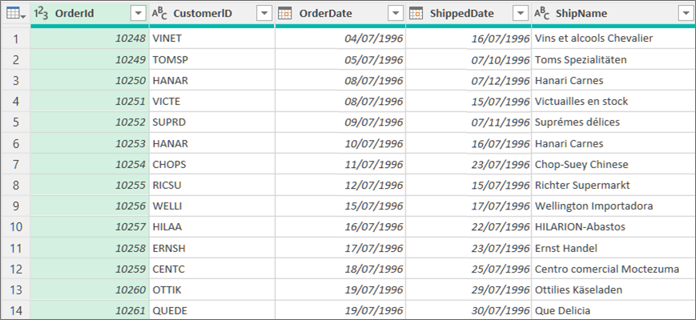
Vous pouvez contrôler le mode de téléchargement des données d’aperçu directement ou en arrière-plan.
-
Effectuez l’une des actions suivantes :
-
Dans Excel, sélectionnez Données> Obtenir des données et > Options de requête.
-
Dans l’Éditeur Power Query, sélectionnez Paramètres> d’option > de requête.
-
-
Dans le volet gauche, sous GLOBAL,sélectionnez Chargement des données,puis sous Données d’arrière-plan, sélectionnez l’une des options suivantes :
-
Autoriser toujours le téléchargement des aperçus de données en arrière-plan
-
Autoriser le téléchargement des aperçus de données en arrière-plan en fonction du paramètre de chaque fichier
-
Ne jamais autoriser le téléchargement des aperçus de données en arrière-plan
-
-
Dans le volet gauche, sous WORKBOOKACTUEL, sélectionnez Chargement des données,puis sous Donnéesd’arrière-plan, sélectionnez ou clearz Autoriser le téléchargement des aperçus de données en arrière-plan.
Vous pouvez afficher les données dans une police monospace ou révéler des caractères spéciaux, tels que des lignes nouvelles.
Définir les options des données d’aperçu actuelles
-
Dans l’Éditeur Power Query, sélectionnez Afficher,puis sélectionnez ou désélecteur l’une des informations suivantes dans le groupe Aperçu de données :
-
Monospaced Afficher le contenu d’aperçu à l’aide d’une police monospace
-
Afficher les espaces blancs Afficher les caractères espace blanc et nouveau.
-
Définir des options pour tous vos livres
-
Sélectionnez Fichier> Options et paramètres > options de requête >'ÉditeurPower Query> Aperçu des données.
-
Dans le volet gauche, sous GLOBAL,sélectionnez l’Éditeur Power Query.
-
Dans le volet droit, sous Aperçu desdonnées, sélectionnez ou effacer les informations suivantes :
-
Afficher le contenu d’aperçu à l’aide d’une police mono
-
Afficher les caractères Espace blanc et Nouveau ligne
-
Vous souhaitez parfois voir le jeu de données entier. Par exemple, vous avez besoin d’un décompte de toutes les lignes. Toutefois, vous obtenez de meilleures performances si vous sélectionnez uniquement les 1 000 premières lignes, en particulier si le dataset est assez grand.
-
Pour ouvrir une requête, recherchez-en une précédemment chargée à partir de l’Éditeur Power Query, sélectionnez une cellule dans les données, puis sélectionnez Requête >Modifier. Pour plus d’informations, voir Créer, charger ou modifier une requête dans Excel.
-
Dans le coin inférieur droit de l’aperçu des données, sélectionnez l’une des commandes à droite des colonnes et du nombre de lignes :
-
Profil de colonne sur la base des 1 000 premières lignes
-
Profil de colonne sur la base d’un dataset entier
-










